Cum se dezactivează ecranul de blocare din Windows 10 (pro și acasă)
Una dintre caracteristicile Windows 10 este prezența a ecranului de blocare executat în stil mobil. Această componentă arată bine pe dispozitive de tip tabletă, dar pe laptop-uri și desktop-uri este un pas suplimentar pentru a vă conecta. Prin urmare, dacă sunt utilizate pentru jurnalul clasic pe Windows, ecranul de blocare poate fi scos ușor.

Luați în considerare 2 moduri de a debloca ecranul, în funcție de versiunea sistemului de operare.
Dezactivați ecranul de blocare pentru Windows 10 Pro
1. Utilizați Windows comenzi rapide tastatură + R. pentru a deschide „Run“, tastați gpedit.msc, și apăsați Enter.
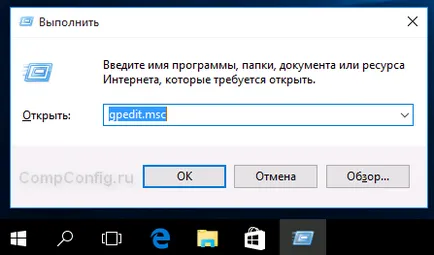
Computer Configuration -> Administrative Templates -> Control Panel -> Personalizare
3. În panoul din dreapta, derulați în jos la „afișare Dezactivare a ecranului de blocare“ și faceți clic pe ea butonul de două ori din stânga al mouse-ului.
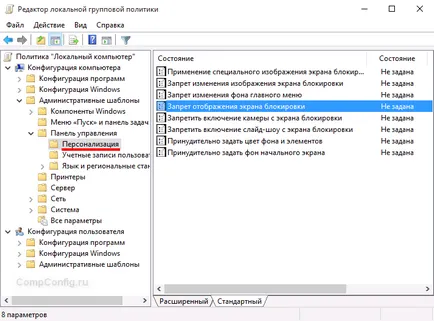
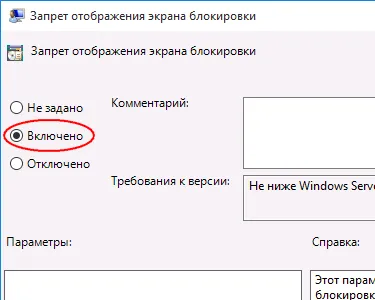
Acum, când reporniți Windows, sau pur și simplu log off, nu va fi afișat ecranul de blocare.
Dezactivați ecranul de blocare în Windows 10 Acasă
Dacă sunteți un utilizator nou, apoi face modificări în registry foarte atent, deoarece Acțiuni incorecte poate duce la instabilitatea sistemului sau un eșec complet.
1. Deschideți „Run» (Windows + R), tastați regedit, apoi faceți clic pe "OK".
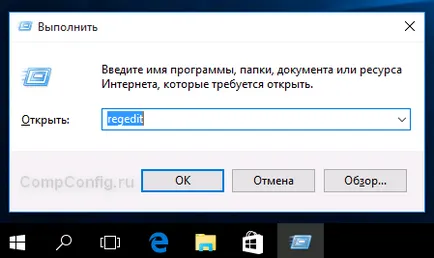
2. Navigați la următoarea cheie:
Dacă nu aveți o astfel de secțiune, este necesar să se creeze. Pentru a face acest lucru, faceți clic dreapta pe «Ferestre» Secțiunea -> New -> Key. Denumiți-o «Personalizare»
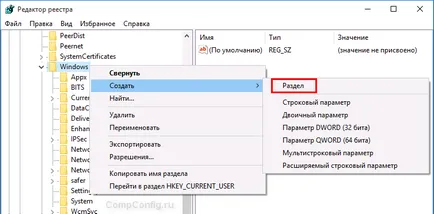
3. Apoi, selectați partiția nou creată, în partea dreaptă a ferestrei de la zero, apăsați pe butonul din dreapta al mouse-ului, a crea un nou DWORD (32-bit) și denumiți-o NoLockScreen.


Repornirea computerului sau ieșirea din sistem, la fel ca în primul exemplu, veți vedea că ecranul de blocare nu mai există.
De asemenea, doresc să rețineți că ecranul de blocare va fi dezactivat atunci când configurați log on automat în Windows 10.